Uso do Android Auto ou Apple CarPlay por meio de uma conexão sem fio (se houver suporte para a conectividade sem fio)
Você pode conectar seu smartphone Android ou iPhone ao sistema sem usar fios.
Os smartphones Android devem ser compatíveis com o Android Auto Wireless. iPhones devem ser compatíveis com o Apple CarPlay sem fio. Além disso, o Bluetooth e o Wi-Fi devem estar ativados no seu smartphone Android ou iPhone.
Como conectar seu smartphone Android por meio do Android Auto
Você pode conectar seu smartphone Android e seu sistema por meio do Android Auto e controlar os aplicativos do smartphone na tela do sistema.
Antes de iniciar o Android Auto, ative o tipo de conexão que será usado para a projeção do telefone e configure a lista de dispositivos para conexões sem fio.
Alerta
Para sua segurança, estacione o veículo em um local seguro antes de alterar as configurações de projeção do telefone.
Ativação da conectividade sem fio
Na tela inicial, pressione Todos os menus > Ajustes > Wi-Fi e pressione Utilizar Wi-Fi para Projeção de telefone para ativá-la.
Ativação da conectividade USB
Também é possível iniciar o Android Auto conectando seu smartphone à porta USB do veículo. Para usar um cabo USB para conectar seu smartphone ao sistema, é necessário ativar sua conectividade USB.
Na tela inicial, pressione Todos os menus > Ajustes > Conexão do dispositivo > Projeção do telefone > Menu > Configurações de conexão e pressione Utilizar Android Auto ao conectar dispositivos USB para ativá-lo.
Pareamento de smartphones com seu sistema para projeção do telefone sem fio
Para conexões de projeção do telefone sem fio, primeiro pareie o smartphone com o sistema para adicioná-lo à lista de dispositivos para projeção do telefone. Você pode registrar até seis smartphones.
Verifique se o seu smartphone é compatível com o Android Auto Wireless.
- Na tela inicial, pressione Todos os menus > Ajustes > Conexão do dispositivo > Projeção do telefone.
- Se você estiver pareando um smartphone com o sistema pela primeira vez, também poderá manter pressionado o botão de reconhecimento de voz localizado no volante.
- Pressione Adicionar novo.
- No smartphone que você quer conectar, ative o Bluetooth e a rede Wi-Fi, pesquise o sistema do seu veículo na lista de dispositivos Bluetooth e selecione-o.
- Verifique o nome do Bluetooth do sistema exibido na janela pop-up de novo registro na tela do sistema.
Observação Se o smartphone tiver sido adicionado à lista de dispositivos Bluetooth do sistema, primeiro exclua o smartphone da lista para adicioná-lo à lista de dispositivos para projeção do telefone. |
- Certifique-se de que as senhas do Bluetooth exibidas na tela do smartphone e na tela do sistema sejam iguais e confirme a conexão no smartphone.
- Após o registro, o smartphone também é adicionado automaticamente à lista de dispositivos Bluetooth.
- Após o pareamento, o smartphone será conectado ao sistema. Leia a mensagem na janela pop-up de notificação e pressione OK.
Observação
Os smartphones compatíveis apenas com conexões USB também aparecerão na lista de dispositivos para projeção do telefone após a conexão com o sistema com um cabo USB. Após o encerramento da conexão, o smartphone desaparecerá da lista.
Acesso à lista de dispositivos para projeção do telefone
É possível ver e gerenciar os smartphones registrados na lista de dispositivos para projeção do telefone.
Na tela inicial, pressione Todos os menus > Ajustes > Conexão do dispositivo > Projeção do telefone.
- Configurações de conexão: ative ou desative a conexão USB para Android Auto ou altere o layout da tela do Apple CarPlay.
- Manual do usuário na rede (código QR): acesse o manual da Web por código QR. Por motivos de segurança, o código QR pode ser acessado apenas quando o veículo estiver estacionado.
- Voltar para o nível anterior.
- Lista de smartphones pareados com o sistema. Pressione o nome de um dispositivo para conectar ou desconectar o smartphone.
- Conecta o smartphone.
- Desconecta o smartphone.
- Pareia um novo smartphone com o sistema.
- Exclui os dispositivos pareados. Se você excluir um smartphone da lista, ele também será excluído da lista de dispositivos Bluetooth.
Inicialização do Android Auto
Antes de usar o Android Auto, certifique-se de verificar se:
O Android Auto é compatível com seu smartphone
Visite o site do Android (
https://www.android.com/auto) e verifique as regiões, os tipos de dispositivo e os modelos compatíveis com o Android Auto.
O Android Auto está instalado em seu smartphone
Baixe e instale o aplicativo Android Auto no Google Play. Se você estiver em uma região onde o Android Auto não tem suporte, não será possível instalá-lo.
Inicie o Android Auto seguindo as etapas abaixo:
- Conecte seu smartphone à porta USB do veículo por meio do cabo fornecido com o aparelho, ou acesse a lista de dispositivos para projeção do telefone e selecione smartphone.
- Se estiver conectando o dispositivo para a projeção do telefone pela primeira vez, leia a mensagem na janela pop-up de notificação e pressione Seguinte > OK.
Cuidado Não conecte e desconecte um conector USB repetidamente em pouco tempo. Isso pode causar um erro no dispositivo ou um mau funcionamento do sistema. |
- Se seu smartphone estiver bloqueado, desbloqueie-o e aceite usar a projeção do telefone.
- Quando o smartphone for reconhecido com êxito, o menu Android Auto será ativado na tela Todos os menus (se equipado).
- Na tela inicial, pressione Todos os menus > Android Auto ou Projeção do telefone.
- Use as funções do seu smartphone, como chamadas e mensagens, no seu sistema.
- Pressione um ícone na tela para executar um aplicativo ou uma função.
- Pressione o Botão de reconhecimento de voz no volante para iniciar o reconhecimento de voz do Google.
Observação - Mesmo que você inicie a projeção do telefone enquanto a música estiver tocando no leitor de música do smartphone, a reprodução da música pode não ser alternada automaticamente para o seu sistema. Para tocar música pelo sistema, abra o leitor de música na tela de projeção do telefone e inicie a reprodução; ou pressione e segure o Botão de mídia e selecione uma função apropriada do telefone na janela de seleção de mídia.
- Quando estiver usando a navegação do smartphone pela projeção do telefone, os sons da função de rádio/mídia e de navegação do sistema serão reproduzidos pelos alto-falantes do veículo. Quando você gira o botão de volume enquanto ambos os sons estão sendo reproduzidos, o volume de navegação é ajustado primeiro.
|
- Para encerrar o Android Auto, remova o cabo USB do seu sistema ou desconecte o smartphone da lista de dispositivos para projeção do telefone.
Observação
- Quando a projeção do telefone estiver ativa, não será possível alterar a configuração de conectividade USB. Para alterar a configuração, remova o cabo USB de seu sistema.
- Dependendo das políticas da Google, os ícones na tela principal do Android Auto podem mudar.
- Dependendo das políticas da Google, os aplicativos ou as funções que são compatíveis com o Android Auto podem mudar. Para conferir os aplicativos compatíveis, acesse o site do Android (https://www.android.com/auto).
- Para usar a projeção do telefone em ambientes otimizados, atualize o sistema operacional do seu smartphone para a versão mais recente.
- Dependendo das versões de hardware, firmware e sistema operacional do dispositivo conectado, o tempo de reconhecimento pode variar.
- O uso da projeção do telefone pode resultar em taxas de comunicação móvel.
- Dependendo do status do sinal de rede, algumas funções podem não funcionar corretamente.
- A conexão sem fio pode não funcionar corretamente devido a interferência eletromagnética ou a outros fatores ambientais.
- Evite controlar seu smartphone enquanto a projeção do telefone estiver em uso.
- Enquanto estiver usando o Android Auto, as seguintes funções não estão disponíveis:
- Buscas com o painel de controle ou com o controle remoto do volante
- Apple CarPlay
- Se sua conexão sem fio estiver ruim, gere uma nova senha pressionando Todos os menus > Ajustes > Wi-Fi > Gerar nova senha de Wi-Fi e tente outra vez.
Conexão do iPhone pelo Apple CarPlay
Você pode conectar seu iPhone e seu sistema por meio do Apple CarPlay e controlar os aplicativos do iPhone na tela do sistema. O Apple CarPlay só é compatível com conexões sem fio.
Antes de iniciar o Apple CarPlay, ative a conectividade sem fio e configure a lista de dispositivos para conexões sem fio.
Alerta
Para sua segurança, estacione o veículo em um local seguro antes de alterar as configurações do Apple CarPlay.
Ativação da conectividade sem fio
Na tela inicial, pressione Todos os menus > Ajustes > Wi-Fi e pressione Utilizar Wi-Fi para Projeção de telefone para ativá-la.
Pareamento de iPhones com seu sistema para Apple CarPlay sem fio
Para conexões Apple CarPlay sem fio, primeiro pareie o iPhone com o sistema para adicioná-lo à lista de dispositivos para projeção do telefone. Você pode registrar até seis iPhones.
Verifique se o seu iPhone é compatível com o Apple CarPlay sem fio.
- Na tela inicial, pressione Todos os menus > Ajustes > Conexão do dispositivo > Projeção do telefone.
- Se você estiver pareando um iPhone com o sistema pela primeira vez, também poderá manter pressionado o Botão de reconhecimento de voz localizado no volante.
- Pressione Adicionar novo.
- No iPhone que você quer conectar, ative o Bluetooth e a rede Wi-Fi, pesquise o sistema do seu veículo na lista de dispositivos Bluetooth e selecione-o.
- Verifique o nome do Bluetooth do sistema exibido na janela pop-up de novo registro na tela do sistema.
Observação Se o iPhone tiver sido adicionado à lista de dispositivos Bluetooth do sistema, primeiro exclua o iPhone da lista para adicioná-lo à lista de dispositivos para projeção do telefone. |
- Certifique-se de que as senhas do Bluetooth exibidas na tela do iPhone e na tela do sistema sejam iguais e confirme a conexão no iPhone.
- Após o registro, o iPhone também é adicionado automaticamente à lista de dispositivos Bluetooth.
- Após o pareamento, o iPhone será conectado ao sistema. Leia a mensagem na janela pop-up de notificação e pressione OK.
Acesso à lista de dispositivos para projeção do telefone
É possível ver e gerenciar os iPhones registrados na lista de dispositivos para projeção do telefone.
Na tela inicial, pressione Todos os menus > Ajustes > Conexão do dispositivo > Projeção do telefone.
- Configurações de conexão: ative ou desative a conexão USB para Android Auto ou altere o layout da tela do Apple CarPlay.
- Manual do usuário na rede (código QR): acesse o manual da Web por código QR. Por motivos de segurança, o código QR pode ser acessado apenas quando o veículo estiver estacionado.
- Voltar para o nível anterior.
- Lista de iPhones pareados com o sistema. Pressione o nome de um dispositivo para conectar ou desconectar o iPhone.
- Conecta o iPhone.
- Desconecta o iPhone.
- Pareia um novo iPhone com o sistema.
- Exclui iPhones pareados. Se você excluir um iPhone da lista, ele também será excluído da lista de dispositivos Bluetooth.
Inicialização do Apple CarPlay
Antes de usar o Apple CarPlay, certifique-se de verificar que:
O Apple CarPlay é compatível com seu iPhone
O Apple CarPlay e a Siri estão ativados ou atualizados em seu iPhone
Em seu iPhone, verifique se o Apple CarPlay e a Siri estão ativados. Se seu iPhone não tiver as funções, atualize o sistema operacional do iPhone para a versão mais recente.
Inicie o Apple CarPlay seguindo as etapas a seguir:
- Acesse a lista de dispositivos para projeção do telefone e selecione seu iPhone.
- Se seu iPhone estiver bloqueado, desbloqueie-o e aceite usar o Apple CarPlay.
- Quando o iPhone for reconhecido com êxito, o menu Apple CarPlay será ativado na tela Todos os menus (se equipado).
- Na tela inicial, pressione Todos os menus > Apple CarPlay ou Projeção do telefone.
- Use as funções do seu iPhone, como chamadas e mensagens, no seu sistema.
- Pressione um ícone na tela para executar um aplicativo ou uma função.
- Pressione o Botão de reconhecimento de voz no volante para iniciar a Siri.
Observação Quando estiver usando a navegação do iPhone pelo Apple CarPlay, os sons da função de rádio/mídia e de navegação do sistema serão reproduzidos pelos alto-falantes do veículo. Quando você gira o botão de volume enquanto ambos os sons estão sendo reproduzidos, o volume de navegação é ajustado primeiro. |
- Para encerrar o Apple CarPlay, desconecte o iPhone da lista de dispositivos para projeção do telefone.
Observação
- Para conferir os aplicativos compatíveis, acesse o site da Apple (https://www.apple.com/ios/carplay).
- Para usar o Apple CarPlay em ambientes otimizados, atualize o sistema operacional do seu iPhone para a versão mais recente.
- Dependendo das versões de hardware, firmware e sistema operacional do dispositivo conectado, o tempo de reconhecimento pode variar.
- O uso do Apple CarPlay pode gerar cobranças referentes ao serviço de comunicação móvel.
- Dependendo do status do sinal de rede, algumas funções podem não funcionar corretamente.
- A conexão sem fio pode não funcionar corretamente devido a interferência eletromagnética ou a outros fatores ambientais.
- Evite controlar o iPhone enquanto o Apple CarPlay estiver em uso.
- Enquanto estiver usando o Apple CarPlay, as seguintes funções não estarão disponíveis:
- Pesquisas por meio do botão de pesquisa (TUNE FILE)
- Android Auto
- Quando o Apple CarPlay estiver ativo, as funções de telefonia do sistema são fornecidas por meio do Apple CarPlay.
- Para alterar o layout da tela do Apple CarPlay a fim de corresponder ao posicionamento do volante, pressione Todos os menus > Ajustes > Conexão do dispositivo > Projeção do telefone > Menu > Configurações de conexão > Configurações de tela do Apple CarPlay. (se equipado)

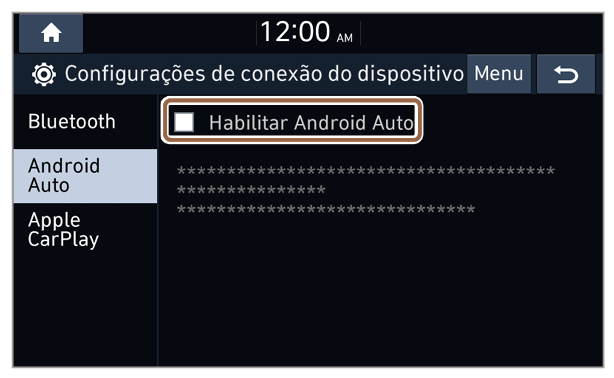
 .
.







